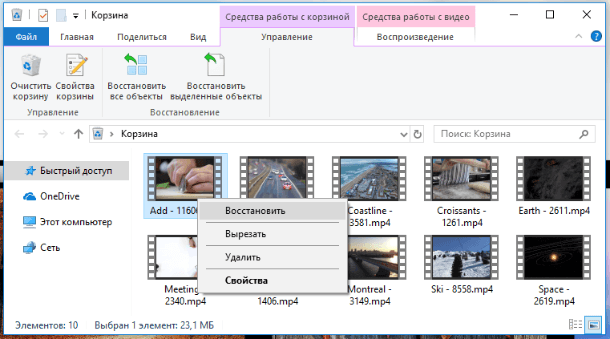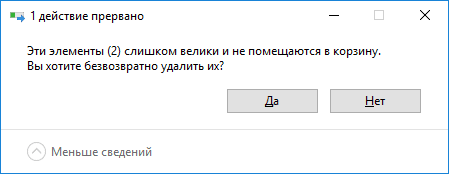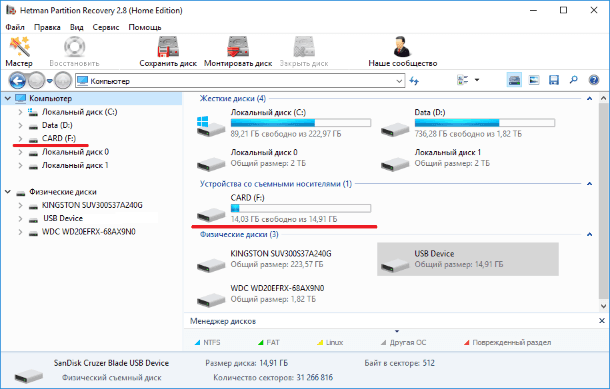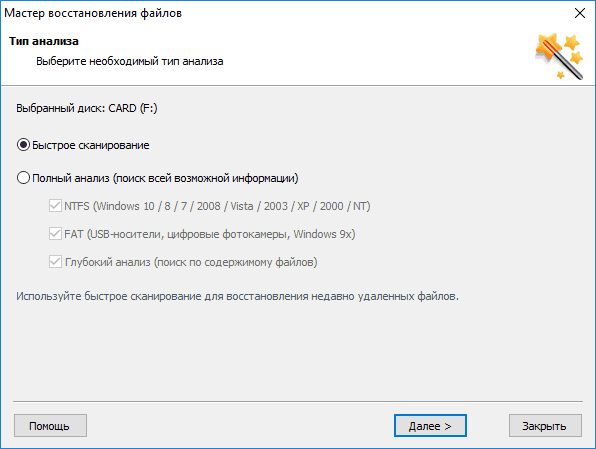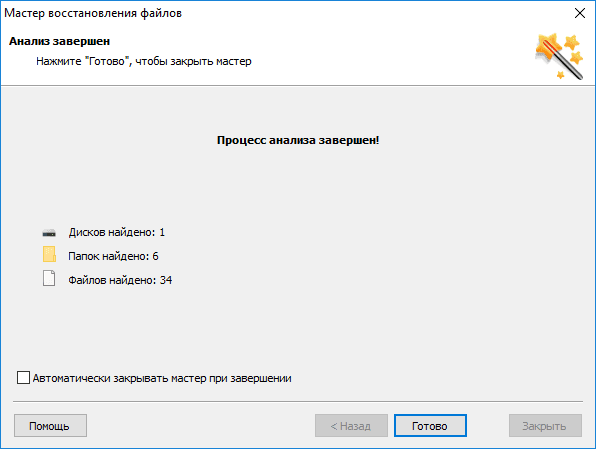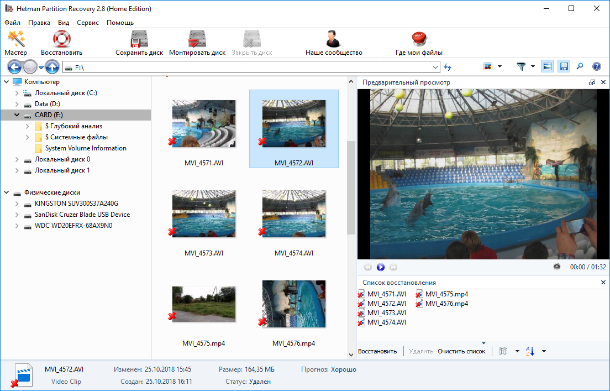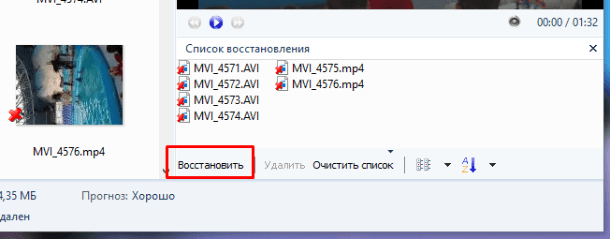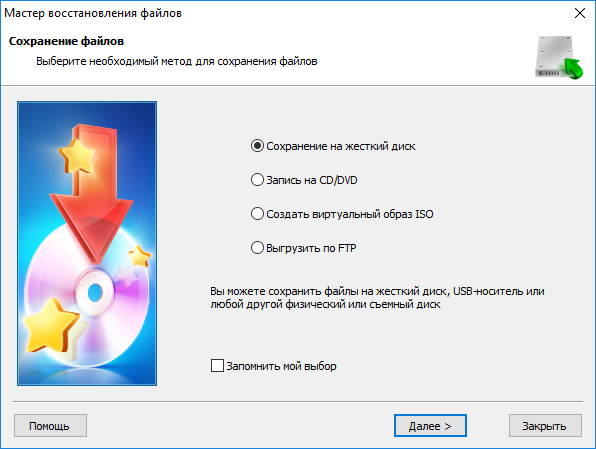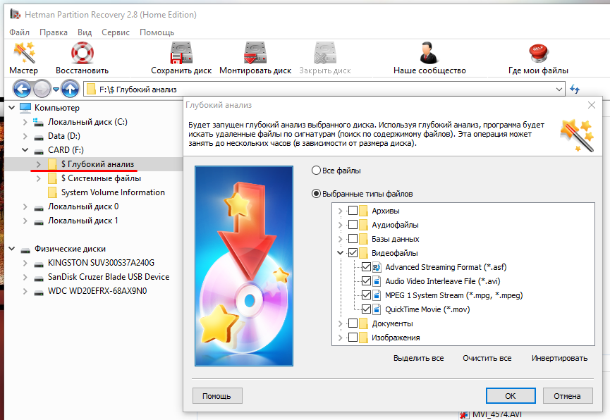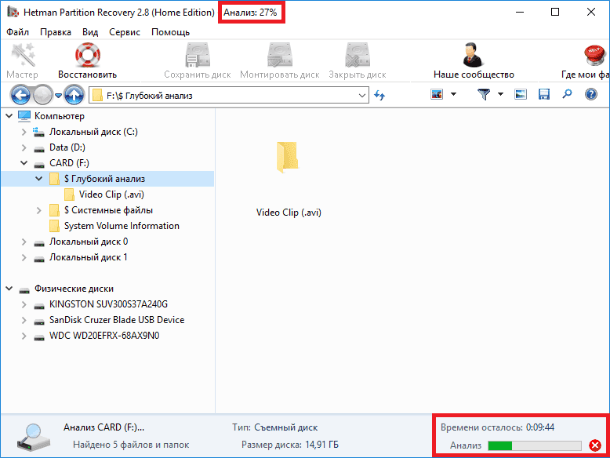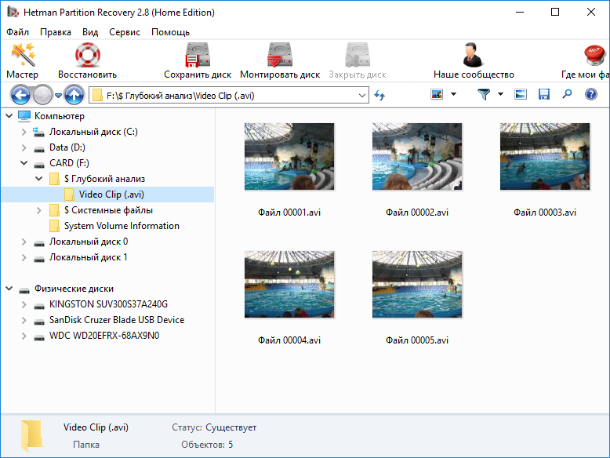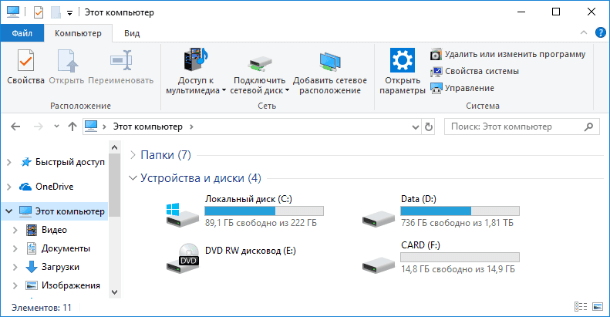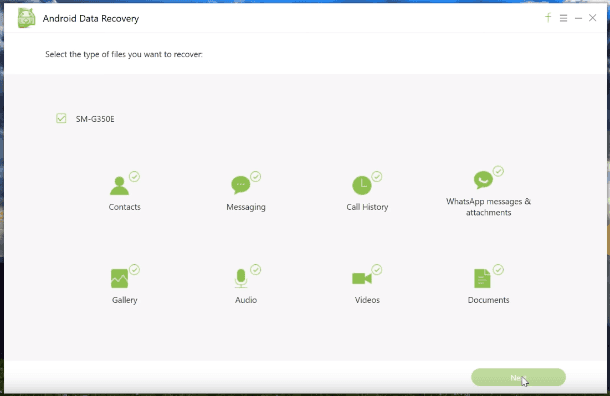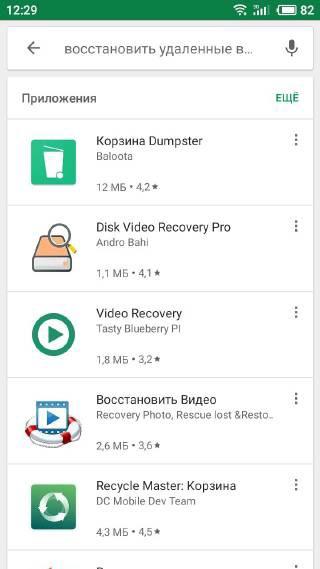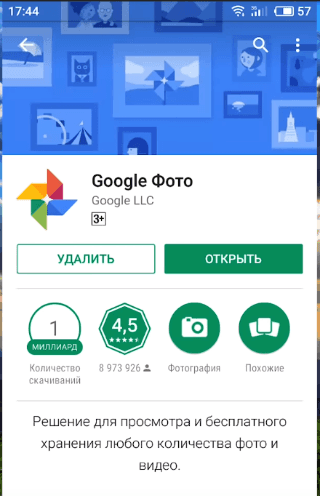чем восстановить удаленное видео
Лучшие бесплатные программы для восстановления файлов
Стёртая информация не исчезает бесследно. Пропавшие фото и документы можно спасти, если своевременно прибегнуть к помощи специального софта. В этой статье собраны 10 наиболее эффективных и безопасных программ, выполняющих восстановление удаленных файлов. Читайте об их плюсах и минусах и выбирайте лучшую!
Скачайте лучшую программу для восстановления файлов прямо сейчас
Чтобы существенно увеличить шансы на возврат документов и фотоснимков, минимизируйте свою деятельность: не устанавливайте новых приложений и не сохраняйте ничего на диск, с которого пропала информация. Если перезапишите что-либо поверх неё, восстановление станет невозможным. По той же самой причине нельзя восстанавливать файлы на тот же носитель, с которого они пропали.
Топ-10 программ для восстановления данных
1. ФЕНИКС
Отечественный софт, который способен безопасно выполнить восстановление даже в проблемных случаях, например, после форматирования или сбоев работы системы. Имеет удобный интерфейс на русском. Даже новички, которые ранее не пользовались подобным софтом, разберутся, куда нажимать и что делать.
Интерфейс программы ФЕНИКС
Вы просто выбираете носитель, ФЕНИКС ищет пропавшие файлы и выдаёт список найденных. Вы можете выполнить фильтрацию по названию, типу и т.п. Далее вам останется только указать, что именно вернуть (для изображений есть удобная опция предпросмотра!) и дождаться окончания процесса.
Посмотрите видеоурок, чтобы узнать про все возможности программы:
Познакомьтесь с возможностями программы ФЕНИКС
2. Recuva
Бесплатная программа для реанимирования файлов с винчестеров и флешек. Занимает мало места и подходит даже неопытным пользователям. Встроенный помощник пошагово поясняет, что делать на каждом этапе. Recuva сканирует носитель, откуда были стёрты данные, выводит перечень найденного с указанием состояния (подлежит ли восстановлению). Пользователю остаётся лишь выбрать, что нужно вернуть. Recuva имеет русскоязычный интерфейс и подходит для работы на Windows XP, Vista, 7, 8, 10.
При всех достоинствах, у софта есть и минусы. Он предназначен для простых случаев, например, если вы случайно стёрли вордовский документ с флэшки. Когда пропало слишком много файлов, Recuva часто находит только часть из них. Также она не эффективна в проблемных ситуациях, например, при форматировании.
Интерфейс программы Recuva
3. Disk Drill
Хорошее приложение для восстановления удаленных файлов, которое можно скачать бесплатно. Находит и возвращает изображения, текстовые документы, аудиофайлы, пропавшие с flash-накопителей, жестких дисков и карт-памяти. Актуален как для простых случаев удаления, так и в ситуаций, как форматирование, заражение вирусом, сбой в работе системы. Есть версии для Windows и для Mac.
Интерфейс программы Disk Drill
Несмотря на то, что приложение позиционируется, как бесплатное, у Disk Drill есть платная Pro-версия. Именно она предлагает все заявленные функции. В бесплатной можно реанимировать не более 500 Мб – это всего 10 фотографий высокого качества. Кроме того, доступна только часть форматов и работа не со всеми файловыми системами. Покупать PRO-версию достаточно накладно, она стоит около 8 000 рублей.
4. R.Saver
R.Saver сможет возвратить данные с компьютерных дисков и внешних устройств. Подходит для файловых системам NTFS, FAT и ExFAT и умеет восстанавливать изображения, документы, архивы. Помимо папок, случайно стёртых самим пользователем, может реанимировать информацию, исчезнувшую вследствие форматирования диска или сбоя работы системы. Интерфейс достаточно понятный, поддерживается русский язык, на основном интернет сайте продукта есть служба поддержки пользователей.
Интерфейс программы R.Saver
Программа R.Saver предоставляется к скачиванию и установке бесплатно, но только только для некоммерческого использования в России, Украине, Беларусии.
5. ФотоДОКТОР
ФотоДОКТОР – программа для восстановления удаленных файлов с персональных компьютеров, флешек, ноутбуков, карт памяти, смартфонов, планшетов, фотоаппаратов. Подходит для реанимирования изображений после сбоя работы техники, случайного стирания, деятельности вируса. ФотоДОКТОР обладает понятным русскоязычным интерфейсом и простым принципом работы, с которым разберётся и новичок.
Интерфейс программы ФотоДОКТОР
Только 5 место софт получает по единственной причине – узкая специализация. Он работает только с изображениями, но зато способен обнаружить фотографии и картинки всех графических форматов: JPG, PNG, DNG, GIF, BMP, RAW, TIFF, PSD.
6. Pandora Recovery
Выполняет восстановление данных после форматирования, обычного стирания и нарушениях в файловой системе. Работает с NTFS и FAT. Перед восстановлением можно посмотреть превью, чтобы уточнить содержимое картинки или документа. Доступна фильтрация списка найденных документов.
Интерфейс Pandora Recovery
Недостаток Pandora в том, что она работает только на 32-битной Windows.
7. PC INSPECTOR File Recovery
PC INSPECTOR File Recovery анализирует винчестер на наличие пропавших объектов и восстанавливает их. Высокая скорость работы, русскоязычный интерфейс, возможность реанимации загрузочного сектора логически неисправного жесткого диска.
Интерфейс PC INSPECTOR File Recovery
PC INSPECTOR File Recovery в целом неплохо справляется с возвратом файлов, однако восстанавливает с дисков далеко не всё, особенно, если было выполнено быстрое форматирование. Кроме того софт предназначен исключительно для работы с винчестером, а не с флешками и другими съемными носителями.
Возвращайте утерянную информацию без помощи специалистов
Cкачайте программу №1 для восстановления файлов
8. Undelete 360
Undelete 360 – бесплатное ПО с качественной русской локализацией. Интересная особенность – опция удаления информации без возможности возврата. Пригодится, если вам нужно бесследно устранить рабочие документы или нежелательные фотоснимки.
Интерфейс программы Undelete 360
Сможет восстановить удаленные файлы с флешки, компьютера или ноутбука, карт памяти. В первую очередь софт помогает в простых случаях – нечаянное стирание данных. В сложных ситуациях восстановление маловероятно.
9. Glary Undelete
Glary Undelete – часть комплекта Glary Soft, которая занимается возвратом пропавшей информации. Работает с системами FAT, NTFS, NTFS + EFS. Найденные объекты можно отфильтровать по названию, дате, размеру, перспективам восстановления. Умеет реанимировать повреждённые и зараженные данные.
Обладает простым интерфейсом с понятным расположением кнопок, устанавливается на Windows 7, 8, 10. Из недостатков – находит далеко не все пропавшие объекты, при установке предлагает дополнительные приложения, определяет не все внешние носители.
Интерфейс программы Glary Undelete
10. Hetman Partition Recovery
Софт выполняет восстановление удаленных файлов с флешки, жестких дисков компьютера и съёмных карт памяти. Способен вернуть как отдельные документы или фотографии, так и целые папки. У Hetman Partition Recovery есть две версии: требующая инсталляции на компьютер и портативная. Вторая представляет собой папку с софтом, которую записывают на flash-накопитель и используют ПО на любом ПК без предварительной установки.
Пробная версия софта распространяется бесплатно, однако она не позволит сохранить восстановленное. Полноценное же ПО стоит достаточно дорого – около 3000 рублей.
Интерфейс Hetman Partition Recovery
Теперь вы знаете, как восстановить удаленные файлы с помощью специального софта. По итогу можно сказать, что наиболее удобным, функциональным и эффективным является ФЕНИКС. Полностью русский интерфейс, продуманное понятное меню, возможность восстанавливать любые файлы с любых носителей – всё это делает программу настоящей находкой. Имея такую в арсенале, вы будете защищены от случайной потери важных документов, архивов, видеозаписей и фотографий!
Скачайте лучшую программу для восстановления файлов
Кто-нибудь знает или испытывает, что вы случайно удалили видеофайлы после передачи их с камеры на компьютер? Есть ли программное обеспечение, которое может помочь восстановить удаленные видео файлы с компьютера или камеры?
Представьте себе это. При очистке папки или всего жесткого диска вы случайно удалили некоторые важные видеофайлы, которые были записаны вами. В тот момент, когда вы это поняли, вы проверили корзину, но это не помогло, так как вы использовали Shift + Delete Команда для удаления.
Значит ли это, что вы навсегда потеряли эти видео файлы? На самом деле, нет.
Если вы создали резервную копию этих видеофайлов, вы можете легко восстановить их из резервной копии. Даже если у вас нет резервных копий, программное обеспечение для восстановления данных может помочь вам восстановить удаленные видео.
В статье мы подробно обсудим оба подхода.
1. Восстановить удаленные видео из Windows Backup
Вопрос не в том, а когда. Рано или поздно мы столкнемся с такой отчаянной ситуацией: удалите некоторые важные файлы, когда мы этого не хотим. Если вы не делаете регулярные резервные копии, вы можете потерять их.
В Windows существует множество способов резервного копирования вашей системы или данных, не прибегая к сторонним решениям, и встроенный инструмент резервного копирования Windows является одним из них. Он содержит все данные в выбранных вами папках или на жестком диске.
Для резервного копирования данных перейдите на Start > Панель управления > Система и ее обслуживание > Резервное копирование и восстановление, Если вы создали резервную копию, Windows автоматически сделает регулярные резервные копии по расписанию.
Чтобы восстановить резервную копию, сделайте следующее.
Шаг 1 Нажмите Start кнопку, затем выберите Панель управления > Система и ее обслуживание > Резервное копирование и восстановление.
Шаг 2 На Резервное копирование и восстановление интерфейс, выберите Восстановить мои файлы опцию.
Шаг 3 Из трех выбранных вариантов выберите один, чтобы просмотреть содержимое резервной копии и найти файлы, которые вы хотите восстановить.
Шаг 4 Выберите место, где вы хотите хранить файлы.
2. Программное обеспечение для восстановления данных для восстановления удаленных видео
Если вы один из них, я боюсь, что нет другого пути, кроме как использовать программное обеспечение для восстановления видео. Вот почему всегда полезно иметь надежную программу восстановления данных на случай чрезвычайных ситуаций.
FoneLab Data Retriever предназначен для восстановления практически всех удаленных или потерянных видео в различных форматах, включая MP4, AVI, MPG, WMV и MOV, не затрагивая исходные данные.
В дополнение к восстановление видео с компьютераэто программное обеспечение также может восстановить документыизображения, аудиозаписи, электронные письма и другие типы данных с жесткого диска, карты памяти, флэш-накопителя, цифровой камеры и т. д.
Все данные снова появятся на вашем компьютере всего за три шага.
Шаг 1 Запустить это программное обеспечение
Загрузите и установите это программное обеспечение для восстановления данных на свой компьютер по указанной выше ссылке, а затем запустите эту программу.
Если вы хотите восстановить видео с других электронных устройств хранения данных, таких как карта памяти, флэш-накопитель и т. Д., Вам необходимо подключить их к компьютеру.
Шаг 2 Данные сканирования
В главном интерфейсе выберите типы данных, которые вы хотите восстановить (вы должны выбрать Видео) и жесткий диск, на котором вы потеряли данные. Затем нажмите Scan Кнопка, чтобы начать быстрое сканирование на выбранном диске.
Если быстрое сканирование не может принести желаемые результаты, вы можете нажать Глубокий анализ повторить попытку.
Шаг 3 Восстановить данные
Просмотрите файлы, отображаемые в окне, и найдите предметы, которые вы собираетесь восстановить. Вы также можете использовать Фильтр функция, чтобы быстро найти нужные файлы.
Установите флажок рядом с элементами, которые вы хотите получить, а затем нажмите Recover Кнопка, чтобы сохранить выбранные видео на свой компьютер.
Это программное обеспечение предлагает бесплатную пробную версию 30. Во всяком случае, вы можете бесплатно скачать его и дать ему шанс.
Как восстановить удаленное видео
Мы предлагаем два способа восстановления удаленных видео: Способ 1: Восстановление потерянных видео (MXF, RM, AVI, MOV) из корзины. Способ 2: Восстановление удаленных видео с помощью программы для восстановления данных EaseUS.
Причины потери видео
Для большинства пользователей потеря видео может стать личной катастрофой. Как правило, мы можем потерять фильмы или видео по следующим причинам:
Потеря данных становится большой проблемой при отсутствии резервных копий, если вы удалили или потеряли свои файлы. Хорошей же новостью является то, что удаленное видео всё таки возможно восстановить. Рассмотрим два способа: если вы не очистили корзину, обратитесь к способу 1. Если же вы очистили корзину, перейдите к способу 2.
Способ 1. Восстановление потерянных видео из корзины
При удалении файлов, они перемещаются в Корзину компьютера. Именно в Корзине вы и сможете восстановить свои данные.
Шаг 1: Перейдите в корзину. Проверьте наличие своих видео или файлов.
Если вы не знаете имя или тип потерянных файлов, попробуйте поиск по форматам MXF, RM, AVI, WMV, MOV и MPEG.
Шаг 2: Выберите видео и нажмите кнопку «Восстановить», файлы будут возвращены в исходное расположение.
Если вы не нашли нужные файлы в корзине, воспользуйтесь программой для восстановления данных.
Способ 2. Восстановление удаленных видео с помощью программы
Поддерживаемые устройства:
Карты памяти, USB флеш-накопители, флешки, внешние диски, цифровые камеры, ПК и многое другое.
Поддерживаемые случаи потери:
Восстановление отформатированных данных, Восстановление удаленных файлов, восстановление потерянных разделов, восстановление после сбоя ОС, восстановление вирусных атак, восстановление необработанных разделов и т. д.
Поддерживаемые файловые системы:
FAT(FAT12,FAT16,FAT32), exFAT, NTFS, NTFS5, ext2/ext3, HFS+, ReFS.
Поддерживаемые ОС:
Windows 10/8/7/Vista/XP, Windows Server 2019/2016/2012/2008/2003.
Загрузите нашу программу и верните все удаленные видео:
1. Загрузите и установите на свой компьютер EaseUS Data Recovery Wizard.
2. Используйте установленную программу для поиска и восстановления потерянных данных. Выберите раздел диска или папку, из которой «пропали» ваши данные. Затем нажмите кнопку «Сканировать».
3. Когда сканирование будет завершено, найдите в списке результатов нужные вам файлы и папки.
Выберите их и нажмите кнопку «Восстановить». При выборе места для сохранения восстановленных данных не следует использовать тот же диск, который вы сканировали!
Вам нужно восстановить удаленное видео на Android? EaseUS MobiSaver для Android сможет вам помочь!
Данное руководство расскажет вам о бесплатном программном обеспечении, способном.
На этой странице вы узнаете, как преобразовать ярлыки в исходные файлы в Windows.
Раздел жесткого диска потерян или удален? Как вернуть важные данные? Программа д.
Как восстановить удалённый видеофайл программой для Windows 10
Читайте, как восстановить случайно удалённое видео с жесткого диска, флешки или карты памяти. Как восстановить удалённый видео файл, используя программы для восстановления данных. Способы восстановления файлов с видео камеры или регистратора, а также если видео файл удалён с Android устройства.
У цифровых форматов видео есть много преимуществ, но у них также есть и недостатки. Режим хранения видео на физических носителях перешел к хранению данных аналогично другим типам цифровых данных. Это делает цифровое видео подверженным всем типичным рискам потери данных: неисправность жесткого диска, заражение вирусами, случайное удаление, неправильное обращение с картами памяти, ошибка переноса данных, и т.д.
Но с другой стороны, восстановление видео с жестких дисков и карт памяти намного проще чем с поврежденных ленточных носителей или DVD. Ведь видеофайлы аналогичны другим данным на вашем компьютере, поэтому можно использовать те же способы восстановления данных, которые эффективны при восстановлении других файлов.
В этой статье мы рассмотрим, что делать в случае утери или случайного удаления видео.
Проверьте Корзину на наличие удаленного видео
Ни для кого не секрет, что при удалении файлов с жесткого диска компьютера или ноутбука они автоматически попадают в «Корзину». Это даёт возможность восстановить такие файлы, если через какое-то время вы поняли, что удалили их ошибочно.
Если вы удалили из вашего ПК или ноутбука видео, и со временем поняли, что удалили его ошибочно, то сначала проверьте «Корзину» – возможно он там.
Чтобы восстановить удалённый файл из «Корзины», кликните по нём правой кнопкой мыши и выберите «Восстановить». В результате он восстановится в то место, из которого был удалён.
Но имейте ввиду, если удаляемый файл имеет больший размер, чем максимально установленный размер «Корзины», то при удалении он не попадает в неё, а удалится безвозвратно. Поэтому, обращайте внимание на уведомления системы при удалении.
Очень детальная статья о том, как просмотреть, восстановить или безвозвратно уничтожить удалённые в Корзину файлы уже есть в нашем блоге: «Удаленные в «Корзину» файлы: как просмотреть, восстановить или безвозвратно уничтожить».
Программа для восстановления видео файлов для Windows
Но это если говорить о компьютере или ноутбуке, причём при условии, что файлы были действительно удалены в Корзину.
Но что делать в случае, если:
В таком случае, восстановить видео файл можно с помощью специальных программ для восстановления данных, как Hetman Partition Recovery.
Предположим, что вы случайно удалили видео файл или очистили карту памяти вашей видео камеры. Подключая её к компьютеру, нужные видео вы там не обнаруживаете. А это результат многочасовой работы, или отснятое на заказ видео.
В таком случае, установите и запустите Hetman Partition Recovery. Программа автоматически просканирует ПК и отобразит все подключенные к нему жесткие диски и съёмные носители информации, физические и локальные диски.
Найдите среди них нужный, тот с которого необходимо восстановить видео файлы. Кликните по нём и выберите тип анализа.
Для начала, можно попробовать сделать «Быстрое сканирование». Ведь оно проходит быстрее и сохраняет дерево каталогов (структуру папок и файлов).
Дождитесь окончания сканирования.
В результате, программа отобразит все видео файлы, которые возможно восстановить. Красным крестиком отмечены те, которые удалены.
В окне предварительного просмотра можно просмотреть восстанавливаемые видео ролики. Перенесите нужные в окно «Список восстановления» и нажмите кнопку «Восстановить».
Выберите необходимый метод сохранения файлов и папку, и нажмите «Восстановить».
Если же программа по каким-то причинам не обнаружила на сканируемом диске или карте памяти нужный удалённый видео ролик, то кликните на функции «$ Глубокий анализ».
В результате, будет запущен глубокий анализ выбранного диска. Используя глубокий анализ, программа будет искать удалённые видео файлы по сигнатурам, то есть по содержимому файлов.
Это более сложный и длительный процесс нежели Быстрое сканирование. Поэтому он займёт больше времени. Дождитесь его окончания.
Если причиной утери ваших видео является не простое удаление, а форматирование или сбой карты памяти, то этот способ будет более действенным.
Аналогичным образом можно восстановить видео ролик, который удалён с жесткого диска компьютера или ноутбука, в результате очистки Корзины или удаления файла мимо неё. Только сканировать с помощью программы нужно будет жесткий диск.
Как восстановить видео с камеры или регистратора
По своей сути автомобильные видео регистраторы, мало чем отличаются от других современных видеокамер. Поэтому они и объединены в этом пункте. Но и восстановление данных с этих устройств производится таким же способом, который описан в предыдущем пункте.
Достаточно подключить камеру, регистратор или карту памяти к ПК, и произвести восстановление с помощью программы для восстановления видео файлов.
О том, как восстановить данные с видеорегистратора, читайте в отдельной статье нашего блога: «Как восстановить данные с видеорегистратора».
Своими особенностями по восстановлению фото и видео файлов также обладают Action-камеры. Об этом читайте в нашей статье: «Как восстановить утерянное видео из цифровой видеокамеры или Action-камеры».
Как восстановить видео на Android устройстве.
Сегодня, большинство андроид устройств уже оборудованы камерами, которые способны делать достаточно качественные фотографии и снимать видеоролики. Обьёмы встроенной в смартфон памяти или подключаемой карты памяти уже давно перешагнули за 16 ГБ. А в носителе такого объёма может храниться достаточно большое количество важных данных.
Причиной утери фотографий или видео с андроид устройства могут послужить: намеренное или случайное форматирование карты памяти, заражение вирусом, неправильная работа программ, сбой, очистка памяти устройства с целью освободить место.
Самый простой способ восстановить удалённые фото или видео с Андроид устройства, в случае если ваши данные хранились на карте памяти. В таком случае:
Вытащите карту памяти с вашего устройства и подключите её к компьютеру или ноутбуку используя Card Reader.
В некоторых случаях вы можете использовать смартфон или планшет, подключенный кабелем в качестве устройства для считывания карты. Но имейте в виду, что программы для восстановления данных не всегда могут увидеть подключенную к компьютеру таким образом карту памяти. На это есть свои причины.
После того, как она отобразится в папке «Этот компьютер», запустите Hetman Partition Recovery.
Далее следуйте алгоритму восстановления, который описан в пункте этой статьи «Программа для восстановления видео файлов».
Если же вам нужно восстановить удалённое видео с внутренней памяти Android устройства, то сделать это не так просто. Это связано с тем, что устройства с версиями Андроид до 5, можно было подключить к ПК как USB носитель (или накопительное устройство). В таком случае, восстановить данные с памяти устройства можно было описанным способом, с помощью Hetman Partition Recovery.
Но начиная с пятой версии Андроид, устройства к компьютеру по умолчанию подключаются как медиа-проигрыватель по протоколу MTP. И изменить этого нельзя. Теперь, для восстановления фотографий или видео с внутренней памяти смартфона понадобятся права суперпользователя Андроид или ROOT-права. А также активный режим разработчика, для того, чтобы включить отладку устройства по USB.
Если с внуренней памяти вашего смартфона или планшета нужно восстановить видео ролик, и устройство рутировано, то сделать это можно такими программами как Wondershare Dr.Fone for Android, Android Data Recovery или iSkysoft Toolbox for Android. Это не реклама, таких программ много.
Если у вас нет возможности подключить смартфон к компьютеру, то также можно восстановить ваши фотографии или видео с помощью самого смартфона. Для этого в Play Market есть достаточно приложений. Но, все они также требуют для своей полноценной работы Root-прав.
Некоторые из них предоставляют возможность восстанавливать данные устройств без прав суперпользователя. Но качество восстановления будет значительно ниже.
Ну и, если говорить о безопасности фотографий и видео на андроид устройствах то никак нельзя не упомянуть о таком сервисе как «Google Photo».
С помощью данного приложения можно настроить автоматическую или ручную синхронизацию фотографий и видеороликов с вашего смартфона или планшета в облако. Они всегда будут там храниться. Даже после удаления с вашего устройства или карты памяти, или вообще утери его. Доступ к вашим снимкам вы также можете получить и с компьютера.
Конечно же это далеко не все способы восстановления видео файлов. Многое зависит от устройства и носителя информации, а также причины утери данных. Если у вас возникли вопросы по восстановлению удалённого или утерянного видео, задавайте их в комментариях.
Полную версию статьи со всеми дополнительными видео уроками читайте в нашем блоге.